WPS PDF文档中添加替换符注释的方法
时间:2023-07-25 11:59:49作者:极光下载站人气:44
当你在wps中进行PDF文档的编辑过程中,我们会在PDF文档中进行批注的添加,会将一些比较重要的或者不需要的文字进行注释设置,比如当你在文档中发现某些内容编辑错误了,那么我们可以通过WPS PDF中提供的替换符功能,将编辑错误的文字内容进行替换成正确的内容,那么就会出现一个替换的符号,以及替换的注释编辑框,我们可以随时将注释内容进行删除或者进行随意的更改等操作,下方是关于如何使用WPS PDF添加替换符的具体操作方法,如果你需要的情况下可以看看方法教程,希望对大家有所帮助。

方法步骤
1.将PDF文档打开之后,我们需要在【批注】的工具栏中找到【替换符】功能。
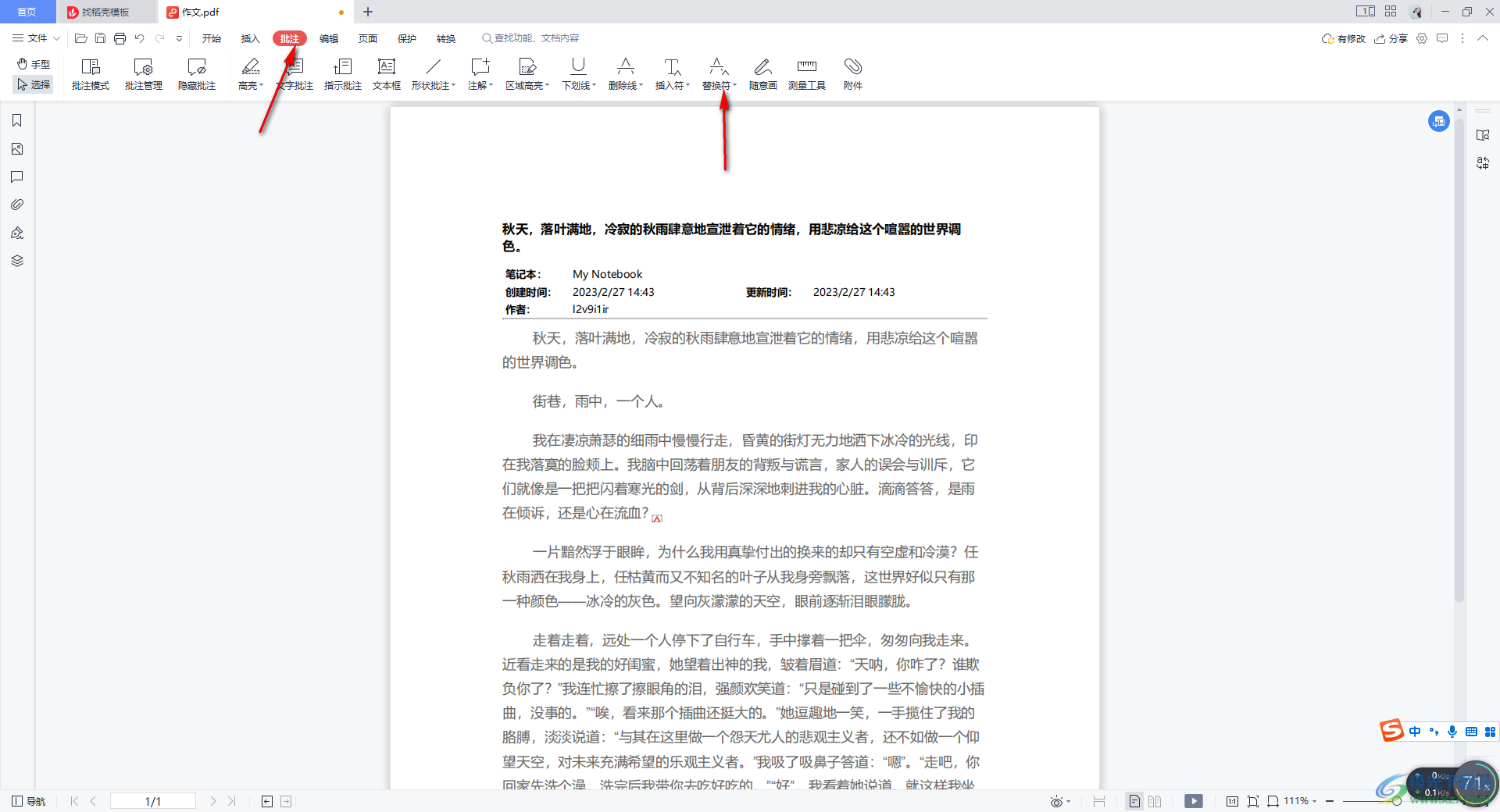
2.之后,我们需要将文档中需要进行替换的文字内容选中,然后点击【替换符】的下拉按钮,选择一个自己喜欢的颜色。
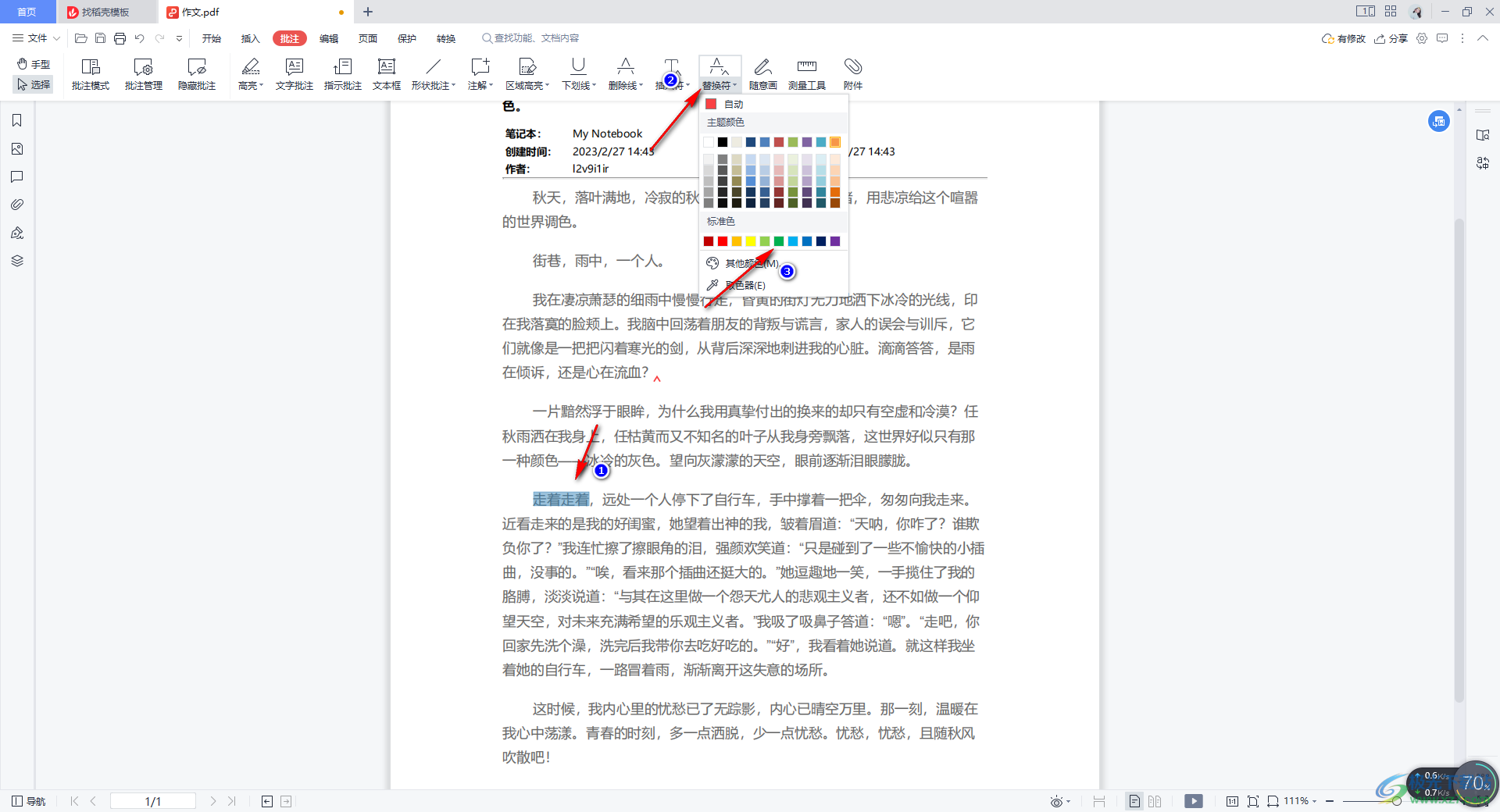
3.接着,我们可以看到选中的文字会被划掉,并且在右侧的位置会显示出一个注释编辑框,在框中输入自己需要替换后的内容即可,然后我们可以将编辑框的×符号点击关闭,将该编辑框隐藏起来。
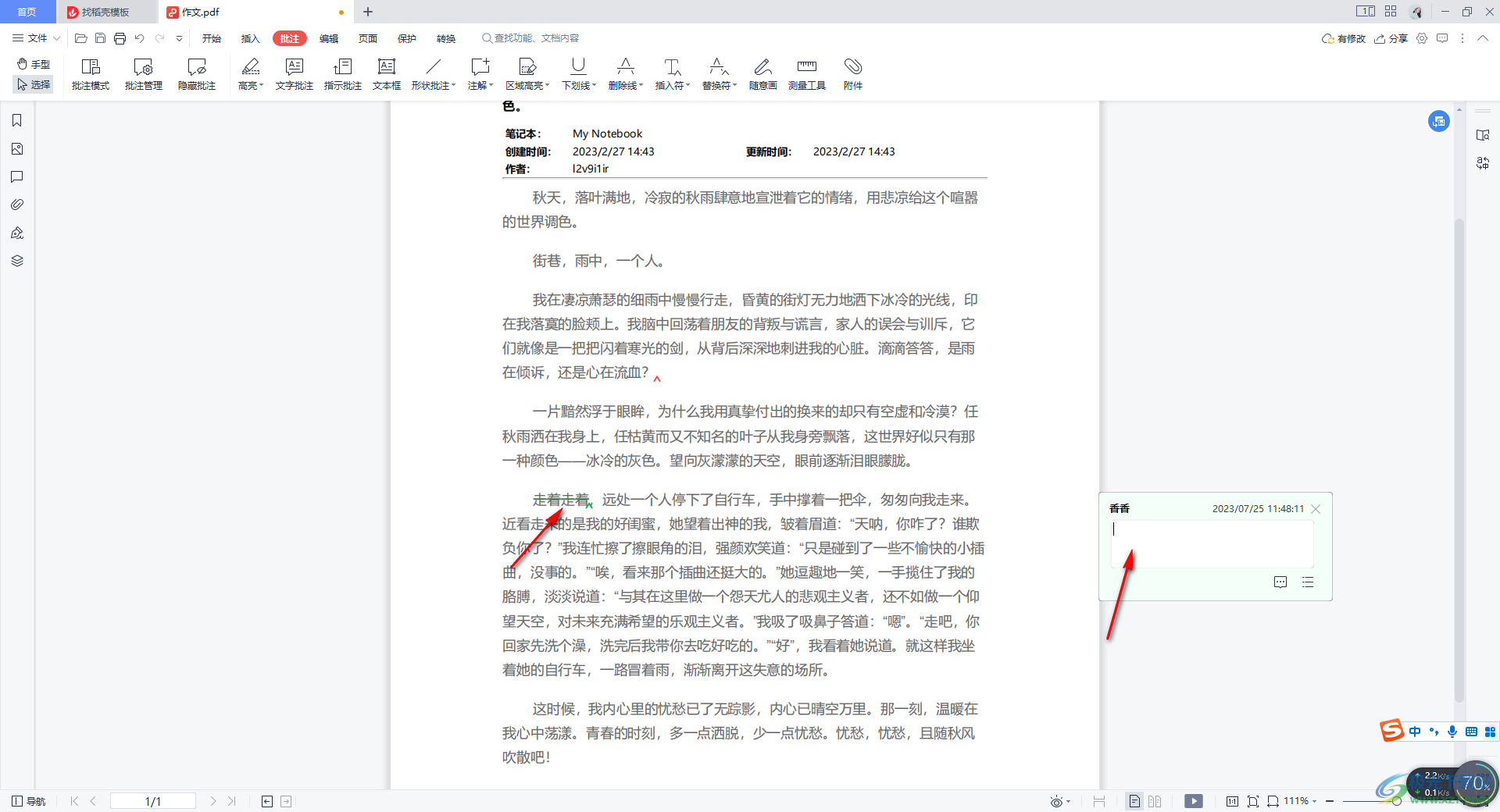
4.如果你需要打开该注释内容的话,那么我们可以用鼠标将替换的内容进行双击即可打开。
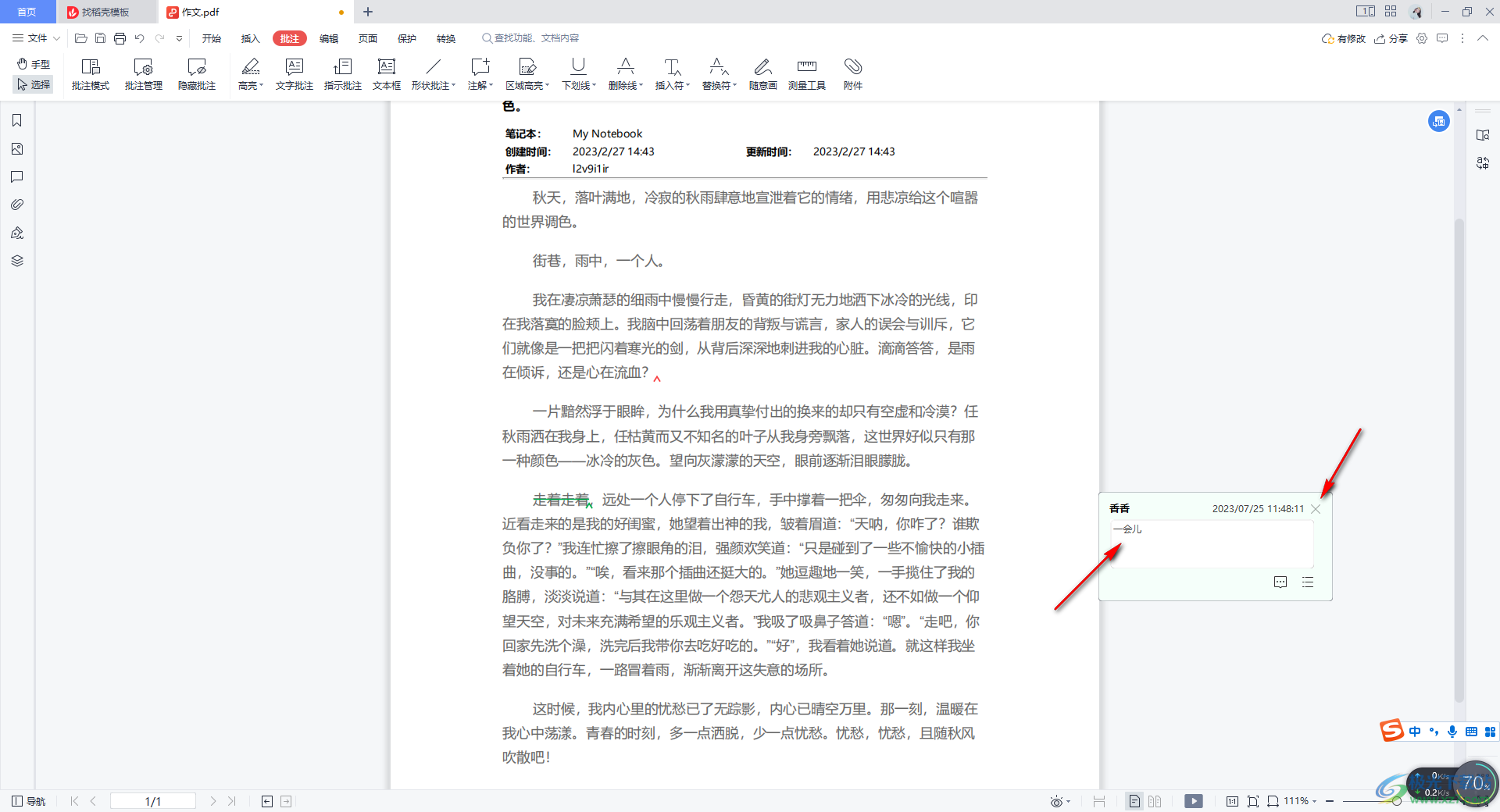
5.如果你想要删除这样的注释,那么我们用鼠标进行右键点击该内容,选择【删除】选项即可。
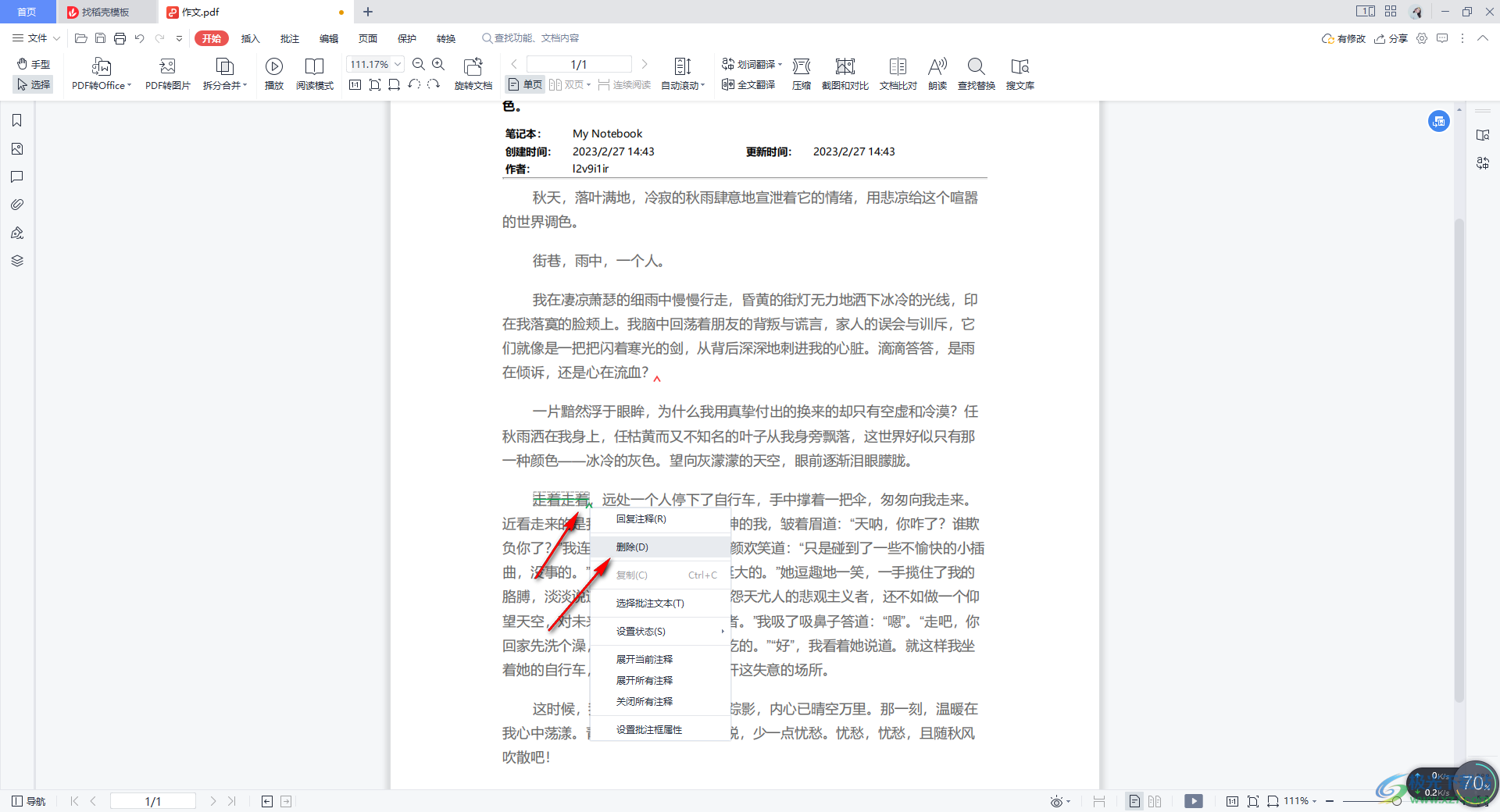
以上就是关于如何使用WPS PDF添加替换符号的具体操作方法,我们在进行注释的添加时,那么我们可以通过添加插入符或者是替换符进行批注添加,同时也可以将添加了注释的编辑框隐藏起来,感兴趣的话可以自己操作试试。

大小:240.07 MB版本:v12.1.0.18608环境:WinAll
- 进入下载
相关推荐
相关下载
热门阅览
- 1百度网盘分享密码暴力破解方法,怎么破解百度网盘加密链接
- 2keyshot6破解安装步骤-keyshot6破解安装教程
- 3apktool手机版使用教程-apktool使用方法
- 4mac版steam怎么设置中文 steam mac版设置中文教程
- 5抖音推荐怎么设置页面?抖音推荐界面重新设置教程
- 6电脑怎么开启VT 如何开启VT的详细教程!
- 7掌上英雄联盟怎么注销账号?掌上英雄联盟怎么退出登录
- 8rar文件怎么打开?如何打开rar格式文件
- 9掌上wegame怎么查别人战绩?掌上wegame怎么看别人英雄联盟战绩
- 10qq邮箱格式怎么写?qq邮箱格式是什么样的以及注册英文邮箱的方法
- 11怎么安装会声会影x7?会声会影x7安装教程
- 12Word文档中轻松实现两行对齐?word文档两行文字怎么对齐?
网友评论